Resumo da IA
Você gostaria de conectar mais de um servidor de e-mail ao seu site WordPress?
A configuração de uma conexão adicional no WP Mail SMTP permite que você adicione uma conexão de backup e use o Smart Routing. Esses dois recursos avançados oferecem mais flexibilidade e controle sobre a entrega de e-mails.
Este tutorial mostrará a você como configurar uma conexão adicional no WP Mail SMTP.
Neste artigo
Antes de começar, você precisará garantir que o WP Mail SMTP esteja instalado e ativado em seu site WordPress e que você tenha verificado sua licença.
O que é uma conexão adicional?
Uma conexão adicional é uma configuração de correio suplementar que serve como bloco de construção para recursos ainda mais avançados. Depois de configurar uma conexão adicional, você poderá ter mais controle sobre a entrega de e-mails aproveitando ao máximo os seguintes recursos SMTP do WP Mail:
- Conexão de backup: Selecione uma conexão adicional para servir como backup a ser usado quando houver falha no envio de e-mails com sua conexão primária.
- Roteamento inteligente: Encaminhe seus e-mails por meio de uma conexão adicional específica com base em um conjunto de regras ou condições.
Configuração de uma conexão adicional
O WP Mail SMTP facilita a configuração de quantas conexões adicionais você desejar.
Para começar, vá para WP Mail SMTP " Settings e clique na guia Additional Connections (Conexões adicionais ).
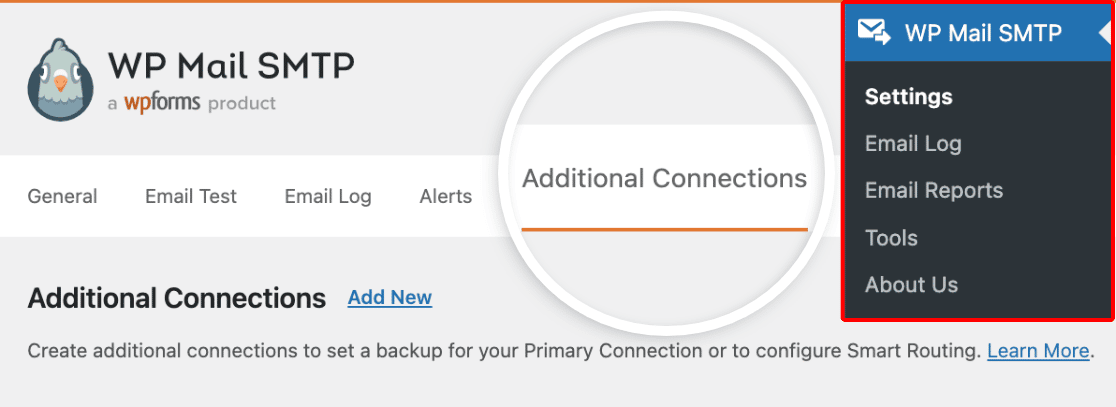
Na tela Additional Connections (Conexões adicionais ), clique em Add New (Adicionar novo).
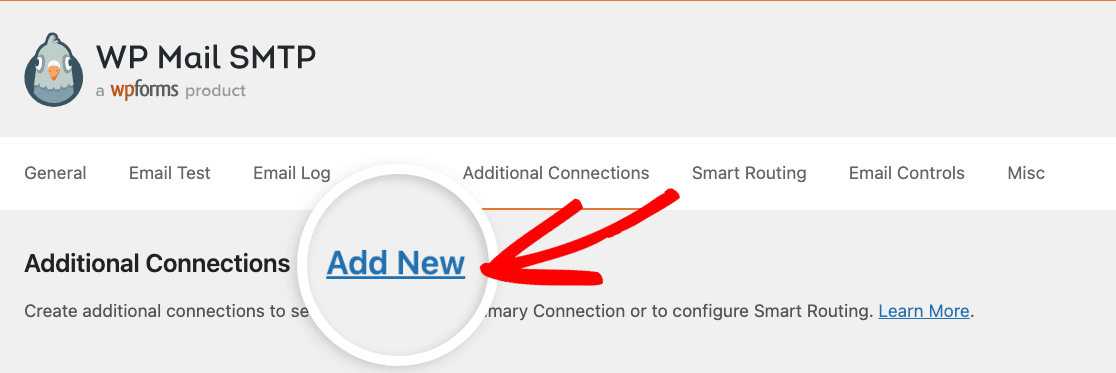
Em seguida, você verá as definições para configurar uma conexão adicional.
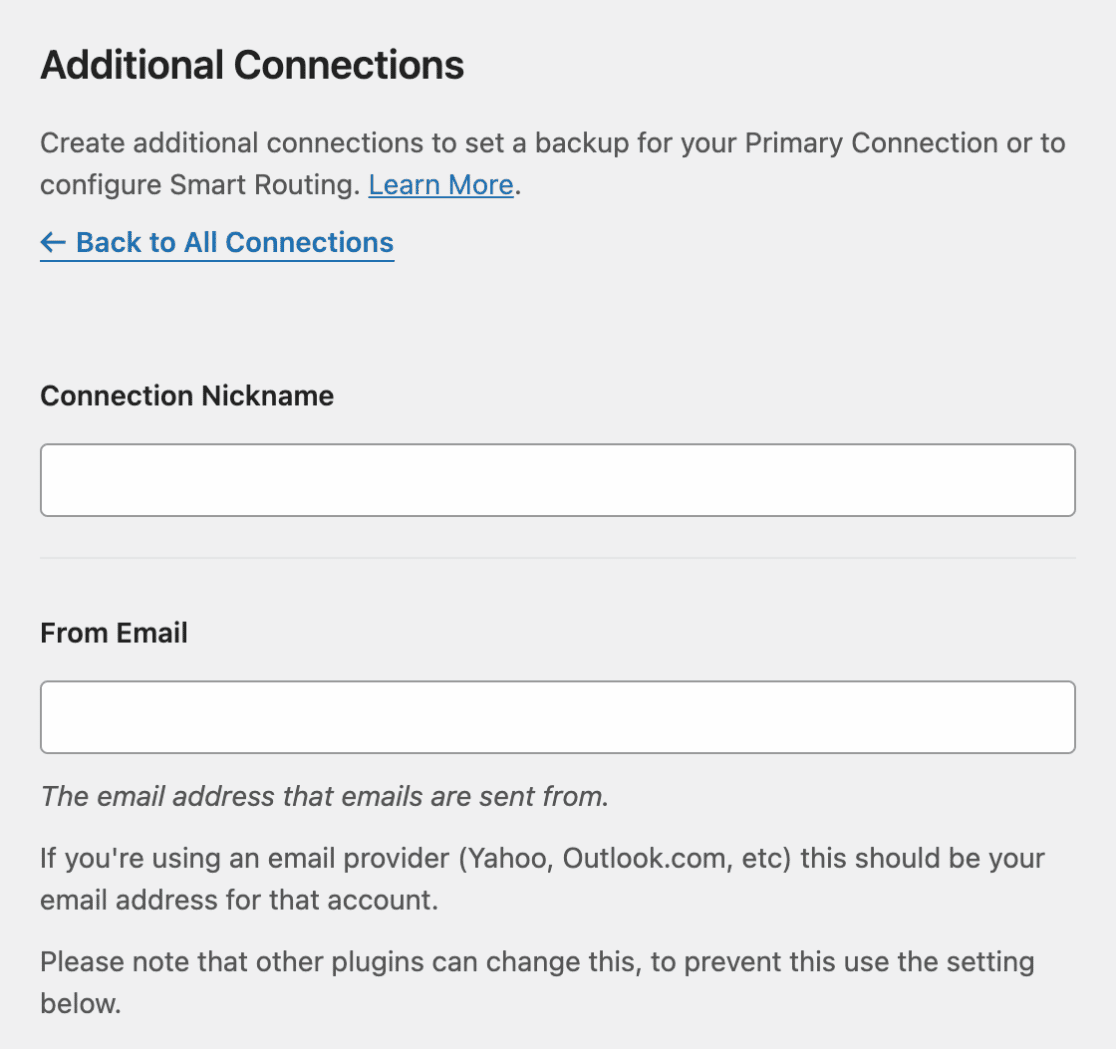
Nas seções a seguir, abordaremos os detalhes de cada uma das configurações dessa página.
Apelido de conexão
O apelido da conexão permite que você adicione um nome à sua conexão adicional para facilitar a identificação. Sinta-se à vontade para adicionar qualquer apelido que desejar à sua conexão adicional, pois isso só é visível para usuários com acesso ao painel de administração do WordPress.

De e-mail
O From Email é o endereço de e-mail do qual seus e-mails serão enviados. A maioria dos remetentes disponíveis no WP Mail SMTP tem requisitos rigorosos de endereço de e-mail de origem que podem exigir que você use um endereço de e-mail específico do domínio. Para saber mais sobre as definições de uma configuração específica de correio, não deixe de conferir nossos tutoriais de correio do WP Mail SMTP.
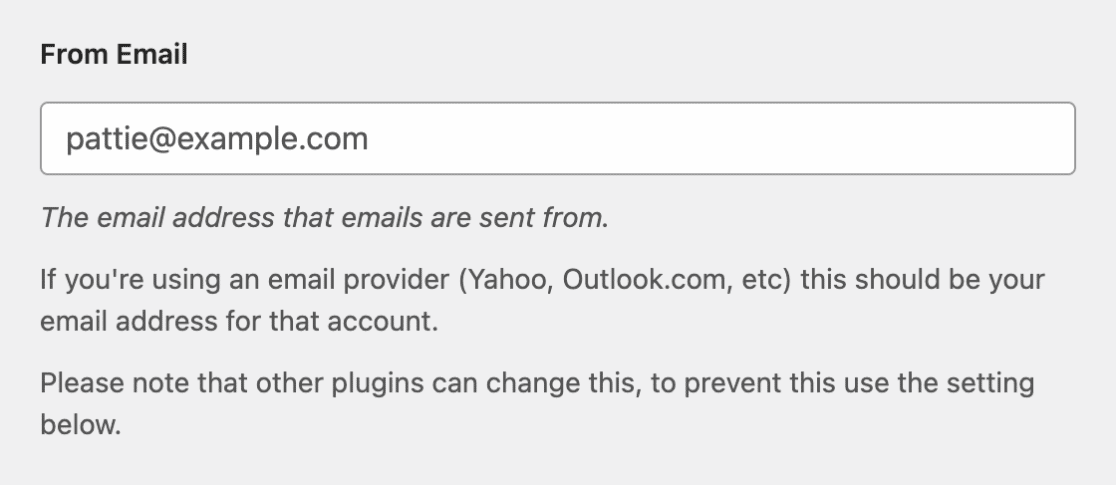
Também é altamente recomendável alternar a opção Force From Email para a posição ON. A seleção dessa opção evitará que você tenha que editar as configurações de From Email em outras áreas do seu site.

Do nome
O From Name é definido como o nome do seu site por padrão. No entanto, você pode alterá-lo para qualquer texto que desejar, mas lembre-se de que o nome que você adicionar aqui ficará visível para os destinatários do e-mail.
Você também pode ativar a opção Force From Name para aplicar essa configuração a todos os e-mails, ignorando os valores definidos por outros plug-ins.
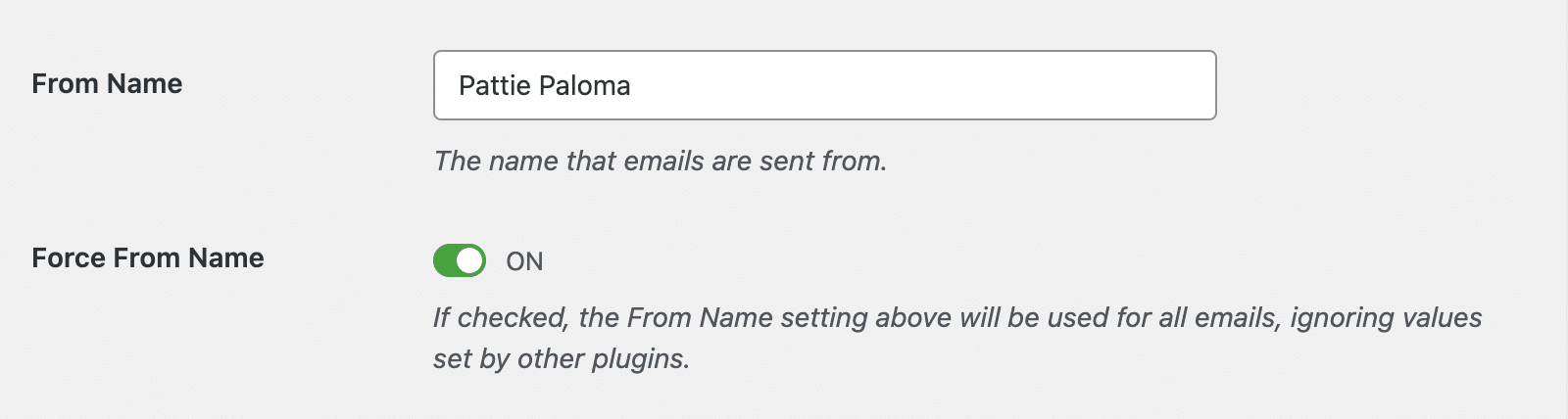
Caminho de retorno
O caminho de retorno é uma configuração opcional que você pode ativar para receber notificações sobre e-mails não entregues ou devolvidos. Se marcada, essas notificações serão enviadas para seu endereço de e-mail de origem. Se estiver definida como OFF, as informações sobre e-mails devolvidos poderão ser perdidas.

Correio eletrônico
Na seção Mailer, você verá uma lista de diferentes provedores de e-mail que estão disponíveis para uso com o WP Mail SMTP. Vá em frente e selecione o provedor de e-mail que deseja usar para sua conexão adicional.
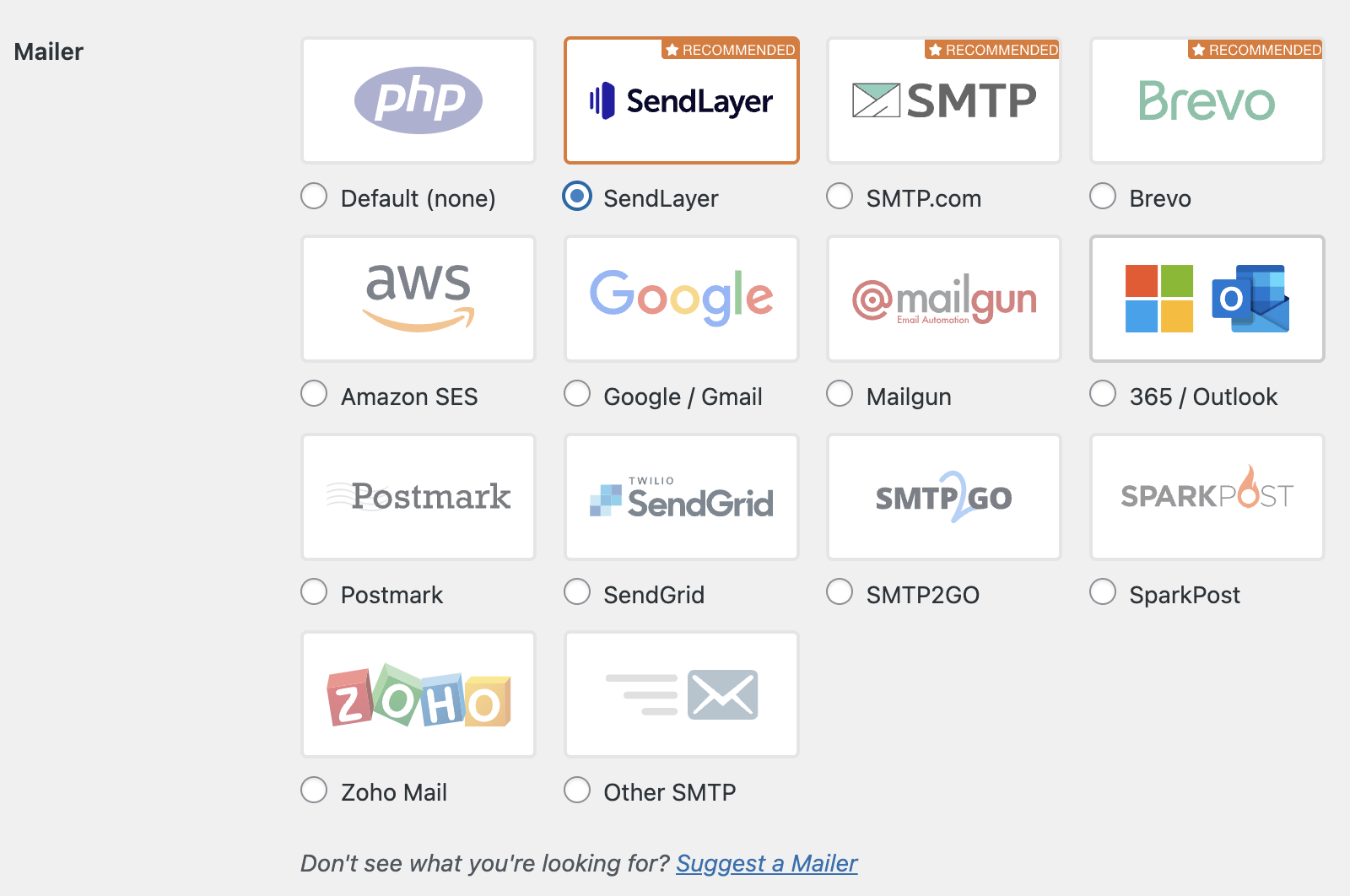
Depois de selecionar um mailer, serão exibidas configurações adicionais específicas para o mailer escolhido. Para saber como configurar as configurações adicionais, consulte o guia de configuração do mailer que você selecionou.
Depois de preencher as configurações necessárias, clique no botão Save Settings (Salvar configurações) para salvar as alterações feitas.

Agora, ao retornar à tela principal de Conexões adicionais, você verá a(s) conexão(ões) adicional(is) listada(s) em Conexões salvas. Aqui você pode visualizar e gerenciar qualquer conexão adicional que tenha adicionado.
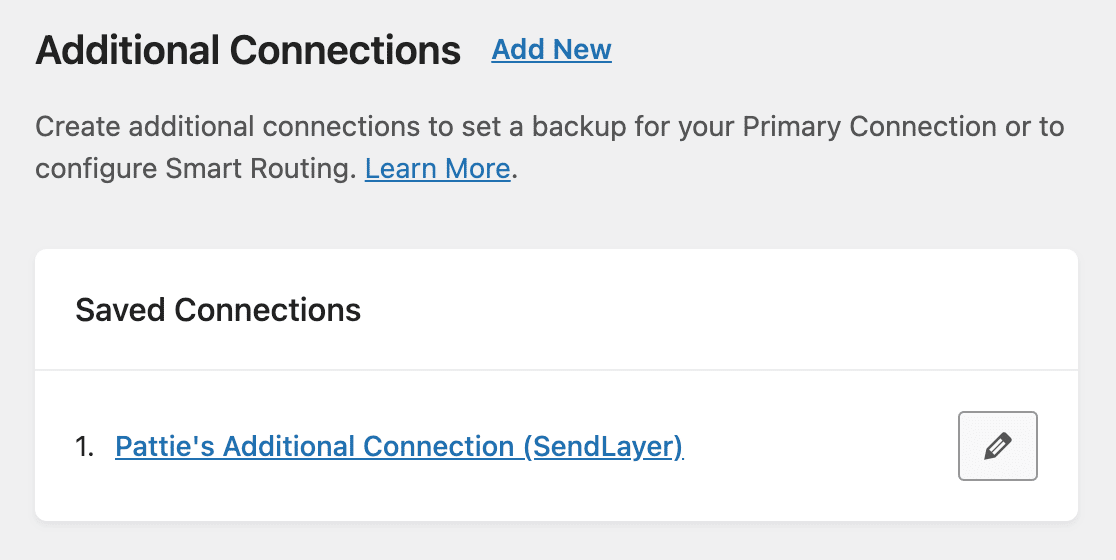
Edição de uma conexão adicional
O WP Mail SMTP permite modificar as definições de configuração de conexões adicionais que você adicionou ao seu site. Para fazer isso, clique no ícone de caneta ao lado do nome da conexão.
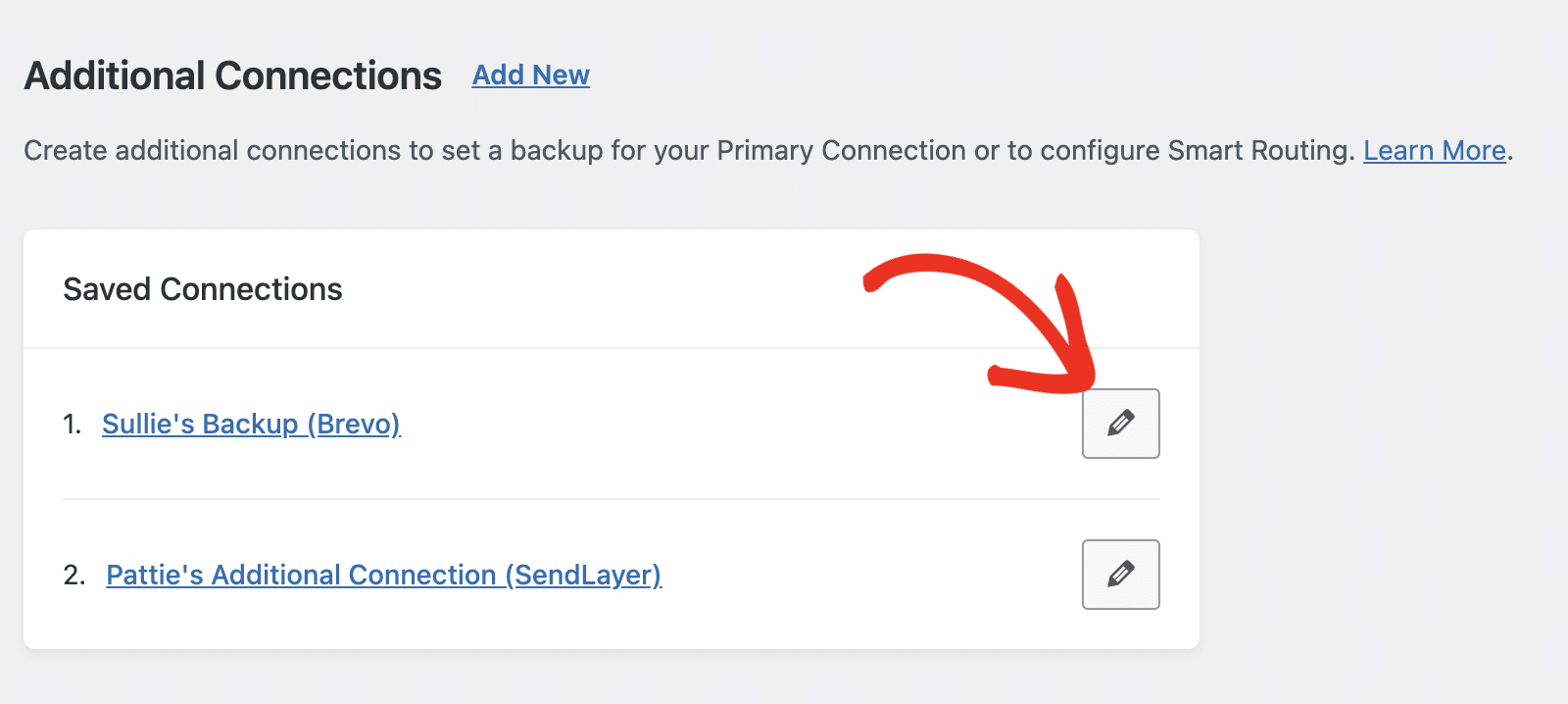
Isso o direcionará para a página de configurações do mailer. Você pode atualizar qualquer uma das configurações do mailer aqui.
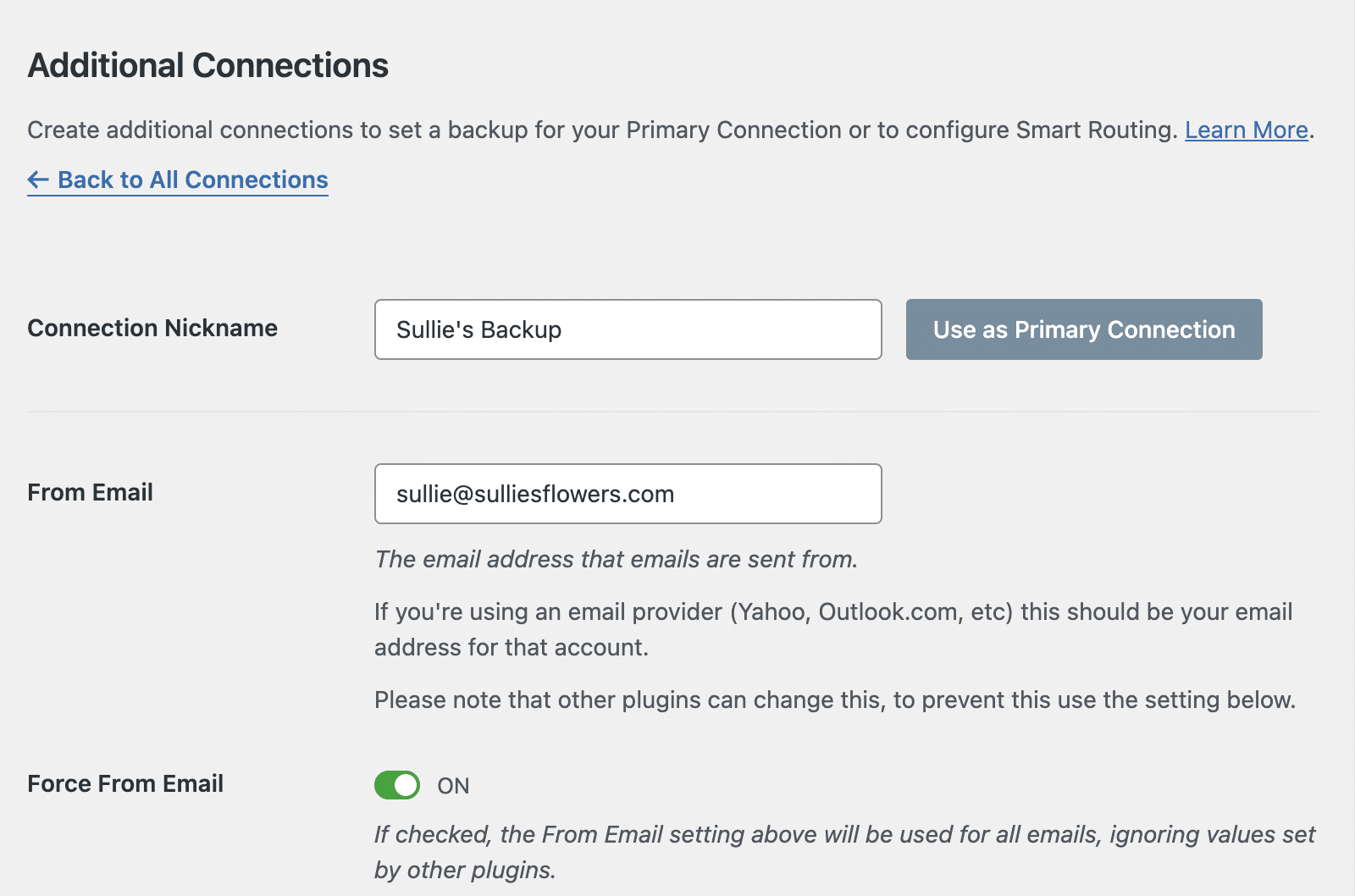
Se desejar, você pode definir a conexão adicional como sua conexão principal. Para isso, basta clicar no botão Use as Primary Connection (Usar como conexão principal ).
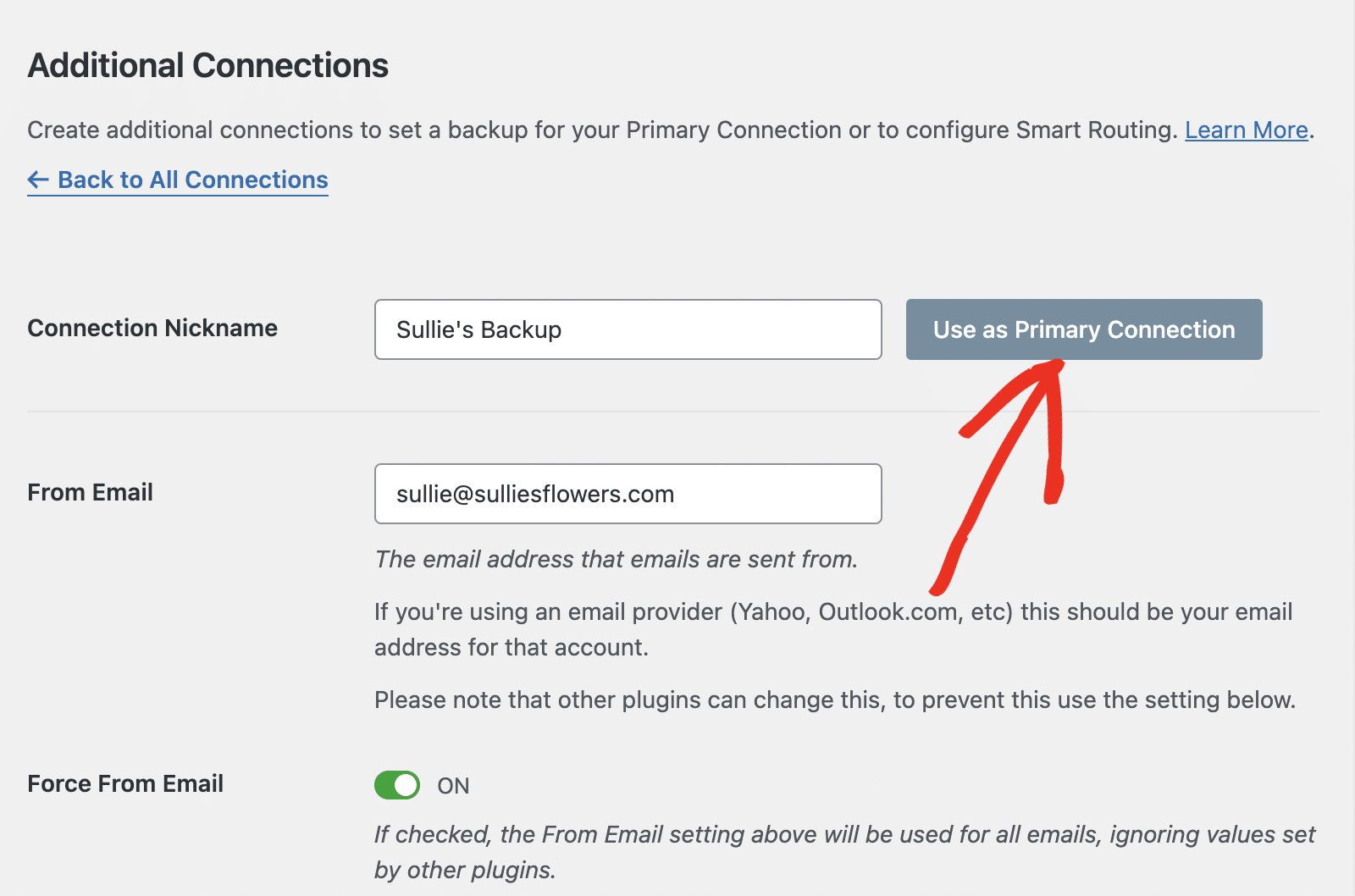
Na sobreposição exibida, clique em YES para salvar suas alterações.
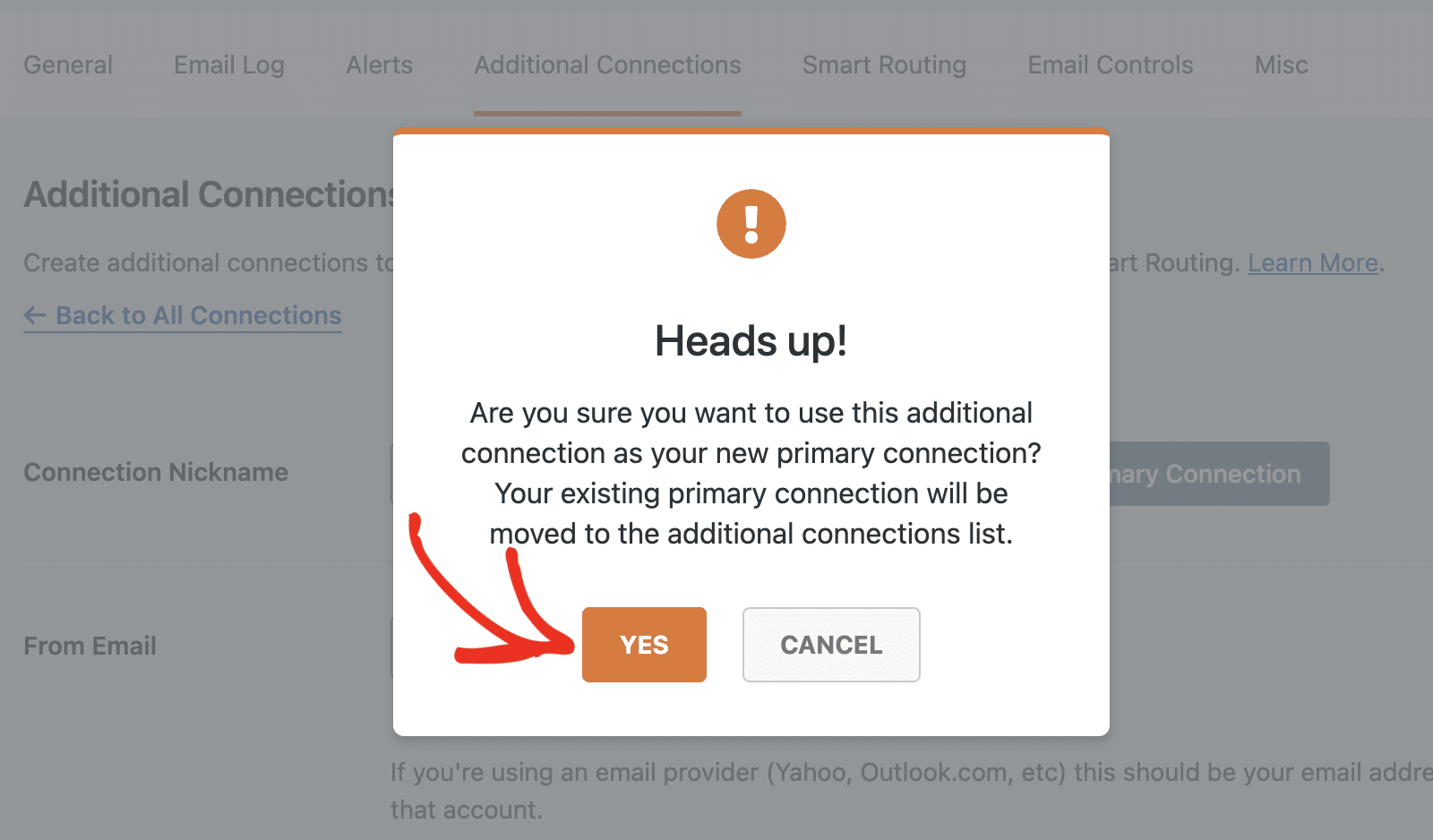
Observação: Isso moverá sua conexão primária existente para o menu de conexões adicionais.
Teste de conexões adicionais
Depois de configurar uma conexão adicional, recomendamos o envio de um e-mail de teste rápido para garantir que tudo funcione corretamente.
Para enviar um e-mail de teste, primeiro vá para WP Mail SMTP " Tools e clique na guia Email Test (Teste de e-mail).
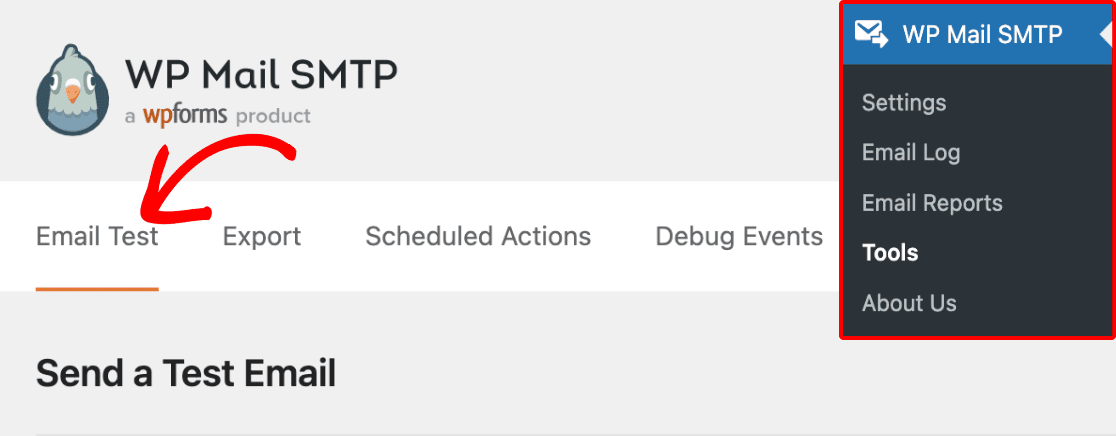
No campo Send To (Enviar para ), você pode inserir qualquer endereço de e-mail a cuja caixa de entrada você tenha acesso. Esse é o endereço de e-mail para o qual o e-mail de teste será enviado.
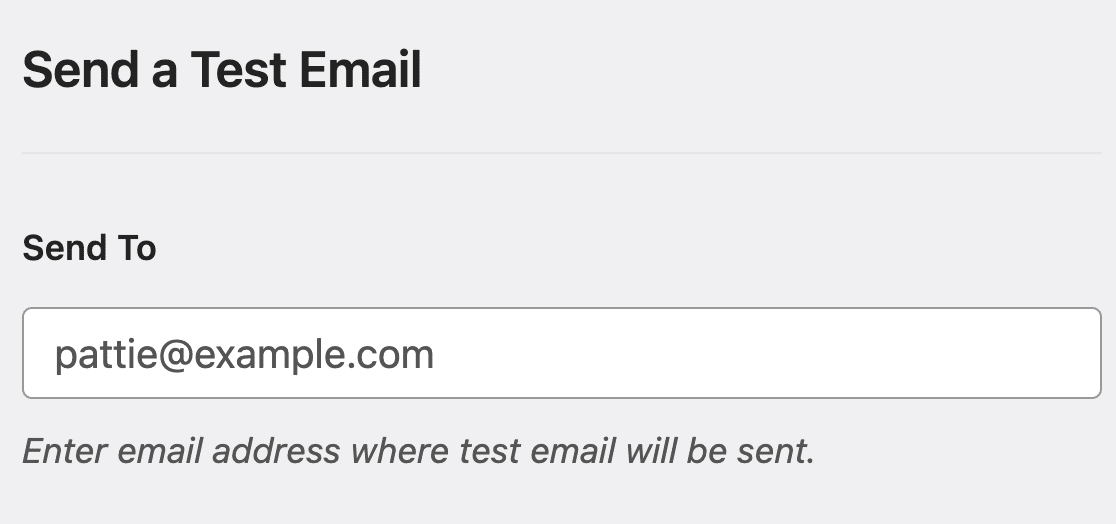
Na seção Connection (Conexão ), você verá todas as conexões que configurou no seu site. Vá em frente e selecione a conexão que você gostaria de testar.
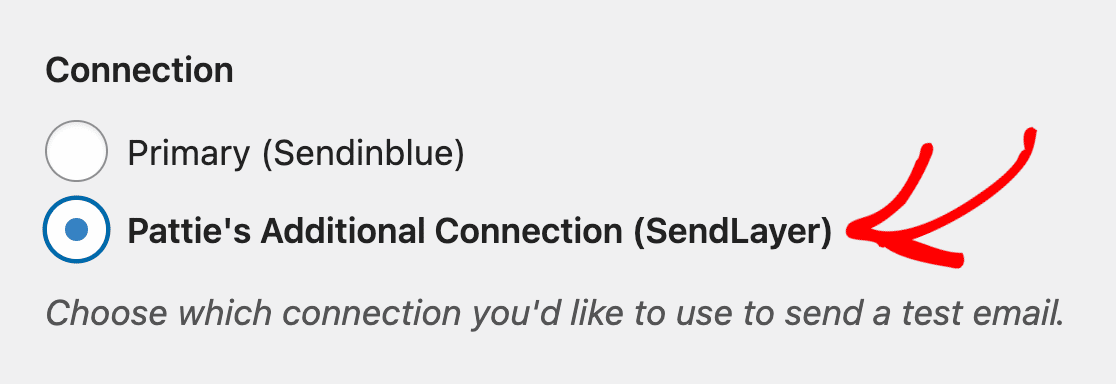
Em seguida, escolha se deseja enviar um e-mail de texto simples ou HTML. Recomendamos deixar a configuração HTML ativada, a menos que você saiba que só enviará e-mails de texto sem formatação.
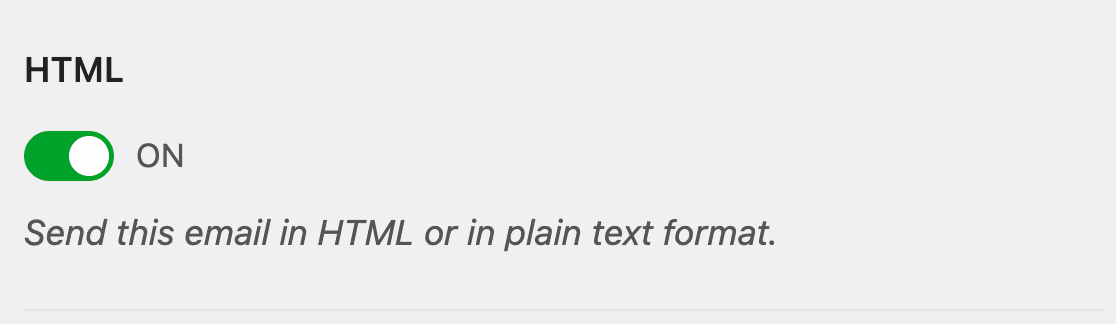
Depois de preencher as configurações necessárias, clique no botão Send Email (Enviar e-mail) para enviar o e-mail de teste.
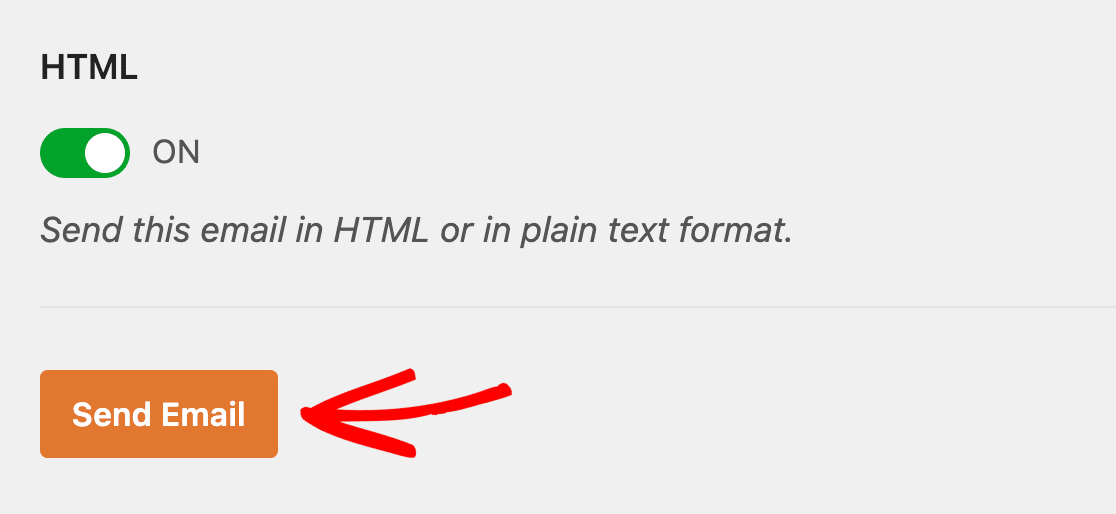
Depois que o e-mail de teste for enviado, você verá uma mensagem de sucesso.

Em seguida, verifique a caixa de entrada do endereço de e-mail que você digitou. Em breve, você deverá receber o e-mail para esse teste.

É isso aí! Agora você sabe como adicionar uma conexão adicional no WP Mail SMTP.
Em seguida, você quer saber como usar sua conexão adicional para melhorar ainda mais a capacidade de entrega de e-mails? Não deixe de conferir nossos tutoriais sobre como configurar uma conexão de backup e como configurar o roteamento inteligente para obter todos os detalhes.
